Modo Secuencia de comandos en transformaciones en Jitterbit Integration Studio
Introducción
El modo de Secuencia de comandos proporciona vistas detalladas de los campos y herramientas avanzadas para agregar secuencias de comandos al mapeo. Consulte también Elementos del modo común para elementos de la interfaz de usuario compartidos por múltiples modos de visualización.
Acceder al modo secuencia de comandos
El modo Secuencia de comandos permite explorar a secuencia de comandos cada campo objetivo y proporciona mayor control sobre la asignación de cada campo. Puede acceder al modo secuencia de comandos desde cualquier campo objetivo individual desde modo de asignación de cualquiera de estas maneras:
- Haga doble clic en el nombre de un campo de destino.
- Para los campos de destino que aún no tienen una asignación, pase el cursor sobre el campo de destino y haga clic en el icono Agregue un icono y seleccione Agregar Secuencia de comandos.
- Para los campos de destino que ya tienen una asignación, haga clic en el icono icono de secuencia de comandos.
En el modo secuencia de comandos, la estructura y las asignaciones de destino se muestran a la izquierda. Cuando el cursor se centra en el secuencia de comandos de un campo de destino determinado, este se rodea con un borde morado. Los componentes disponibles para un secuencia de comandos específico se muestran en la paleta de componentes a la derecha:
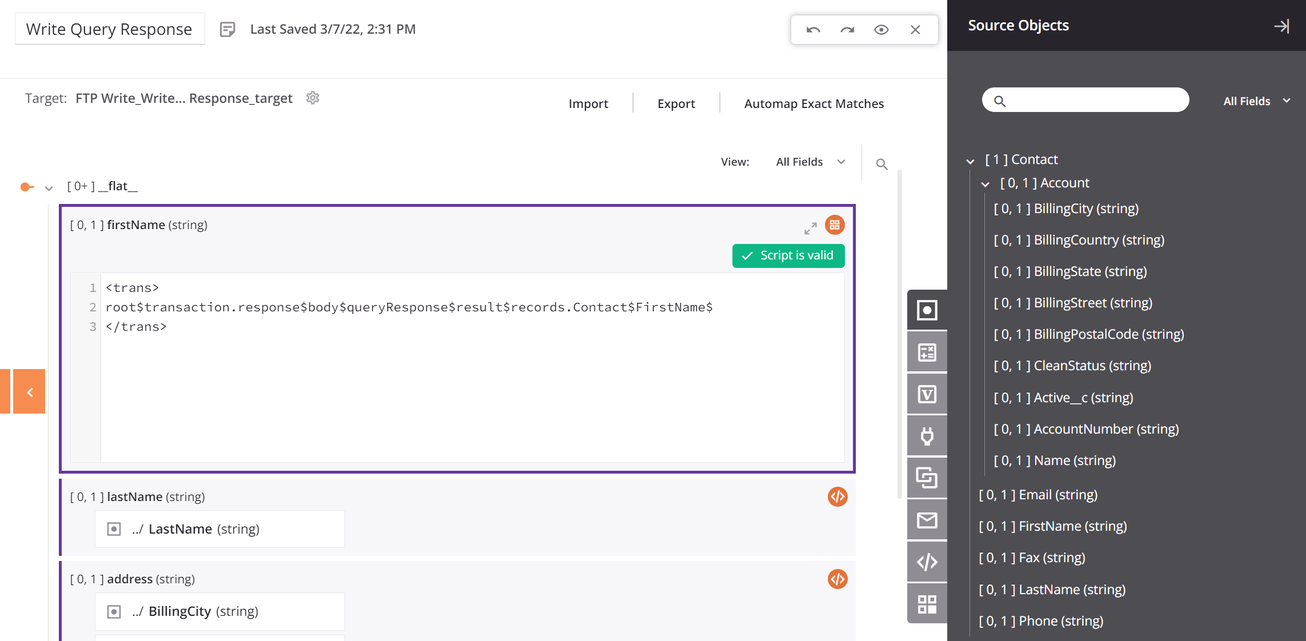
Al acceder a una transformación abierta previamente, Integration Studio se desplaza automáticamente a la ubicación del esquema a la que accedió por última vez. Además, si sale de una transformación mientras el cursor está dentro de un secuencia de comandos, Integration Studio recuerda el último secuencia de comandos al que accedió y lo abre automáticamente la próxima vez que acceda a la transformación.
Nota
Para volver al modo de mapeo mientras está en modo secuencia de comandos, haga clic en la flecha en el lado izquierdo de la pantalla:
![]()
Nodos de destino
Un esquema de destino específico se compone de nodos que pueden contener campos, así como de otros nodos secundarios que también pueden contener campos. Los datos de origen no se pueden asignar a los propios nodos de destino, ya que solo se pueden asignar a los campos que estos contienen. Una vez especificado un esquema de destino, para acceder a las opciones disponibles en cada nodo, coloque el cursor sobre el nodo de destino y haga clic en el icono. Icono del menú de acciones. A continuación se describe cada acción posible.

| Elemento del menú | Descripción |
|---|---|
Eliminar nodo de bucle elimina la definición de nodo de bucle. Esta acción solo está disponible en nodos que tienen un nodo de bucle definido manualmente. Nota Si elimina todas las asignaciones directas de hojas de un nodo de bucle definido manualmente, la definición del nodo de bucle aún existe. | |
Eliminar nodo de bucle y asignaciones elimina la definición de nodo de bucle debido a asignaciones que son hojas secundarias directas asociadas con el nodo de bucle, y elimina esas asignaciones. Cualquier otra asignación dentro de los nodos de bucle secundarios debajo del nodo de bucle principal se conserva, y el nodo conserva su definición de nodo de bucle si se asigna al menos un nieto. Esta acción solo está disponible en nodos que tienen un nodo de bucle definido (ya sea manualmente o por generación automática). | |
Eliminar todas las asignaciones debajo de este nodo elimina todas las asignaciones de los campos contenidos en el nodo, así como todas las asignaciones de los campos contenidos en los nodos secundarios de ese nodo. Al usar esta acción en un nodo raíz, se eliminan todas las asignaciones de una transformación. Al seleccionar esta acción, un mensaje le pedirá que confirme que desea eliminar las asignaciones. | |
Eliminar todas las asignaciones no válidas elimina todas las asignaciones no válidas en los campos contenidos dentro del nodo, así como todas las asignaciones no válidas en los campos contenidos dentro de los nodos secundarios de ese nodo. Para obtener más información sobre las asignaciones no válidas, consulte Validez de la asignación de Transformación. | |
Expandir todos los nodos debajo de este nodo expande todos los nodos secundarios debajo del nodo principal. (De manera predeterminada, los nodos se expanden hasta 8 niveles de profundidad para esquemas con 750 nodos o menos y hasta 5 niveles de profundidad para esquemas con más de 750 nodos). | |
Duplicar nodo duplica el nodo y sus campos, así como cualquier nodo secundario y sus campos. Las asignaciones no se duplican. Esta acción está disponible en nodos raíz en esquemas planos y en nodos cuya cardinalidad(/es/integration-studio/design/transformations/basics/nodes-and-fields#nodesandfields-cardinalitykey) indica que los elementos pueden aparecer más de una vez. El nodo no debe ser un duplicado de otro nodo. Solo para fines de visualización en tiempo de diseño, el nombre del nodo duplicado se añade con un numeral.y un número incrementado. Por ejemplo, al duplicar un nodo llamado Que un nodo duplicado se refleje en otras ubicaciones del proyecto depende de cómo se definió el esquema :
| |
Eliminar nodo duplicado elimina el nodo duplicado y sus campos, así como cualquier nodo secundario duplicado y sus campos. Esta acción solo está disponible en nodos que se crearon utilizando Nodo duplicado. | |
Cambiar nombre de nodo duplicado permite cambiar el nombre de un nodo de destino duplicado. El nuevo nombre solo se muestra durante el diseño. En tiempo de ejecución, el nombre original del nodo duplicado (el nombre del nodo con un numeral añadido) ( Esta acción solo está disponible en nodos que se crearon utilizando Nodo duplicado. | |
Añadir condición a nodo se utiliza para aplicar condicionalmente una asignación a los campos contenidos en un nodo. Esta acción solo está disponible en nodos que aún no tienen una condición aplicada. Al seleccionar esta acción, se abre el modo secuencia de comandos para crear la condición. Para más detalles sobre cómo crear la condición, consulte Asignación condicional. | |
Editar condición abre el modo secuencia de comandos para editar la condición existente en secuencia de comandos modo. Esta acción solo está disponible en nodos que ya tienen una condición aplicada. Para más detalles, consulte Mapeo condicional. | |
Eliminar condición elimina la condición. Esta acción solo está disponible en nodos que ya tienen una condición aplicada. |
Campos objetivo
Para que una transformación genere datos de salida, debe asignarse a al menos un campo del esquema de transformación. Una vez especificado el esquema de destino, puede asignarse a los campos de destino de cualquiera de las maneras que se describen a continuación, incluyendo la asignación de objetos de origen, variables, secuencias de comandos o valores personalizados a los campos de destino, o la adición de otra lógica de secuencia de comandos.
- Mapeo automático
El mapeo automático se utiliza para mapear automáticamente los campos de origen y destino cuyos nombres coinciden exactamente dentro de estructuras de datos idénticas. Puede realizar el mapeo automático utilizando toda la estructura de datos o dentro de los nodos de origen y destino seleccionados. - Mapeo de objetos de origen
Además de la asignación automática, los campos de origen se pueden asignar manualmente a un campo de destino. Al asignar un campo de origen a un campo de destino, la ruta de referencia del objeto de origen se inserta en un secuencia de comandos en el campo de destino. - Variables de mapeo
Al asignar una variable, la referencia de la variable se inserta en un secuencia de comandos en el campo de destino. Las referencias de variable se construyen con un signo de dólar ($) antes del nombre de la variable. - Asignación de valores personalizados
Los valores personalizados son valores (incluidos los valores codificados) y expresiones que se pueden asignar a un campo de destino. - Mapeo con secuencias de comandos
Todas las asignaciones de transformación se componen de secuencias de comandos en nodos y campos individuales dentro de un esquema de destino. Esta página explica cómo abrir secuencias de comandos de transformación y hacer referencia a los componentes y funciones del proyecto dentro de ellos, aunque se puede usar cualquier lógica de secuencia de comandos válida.
Editar o eliminar una asignación
Puede editar o eliminar las asignaciones de campos de destino una a una o eliminar todas las asignaciones de campos contenidas en un nodo.
Editar o eliminar una asignación de campo único
Al pasar el cursor sobre un campo objetivo mapeado (indicado con una línea vertical morada y un... icono de secuencia de comandos en el bloque del campo) cuyo secuencia de comandos no está abierto actualmente, estas opciones estarán disponibles:
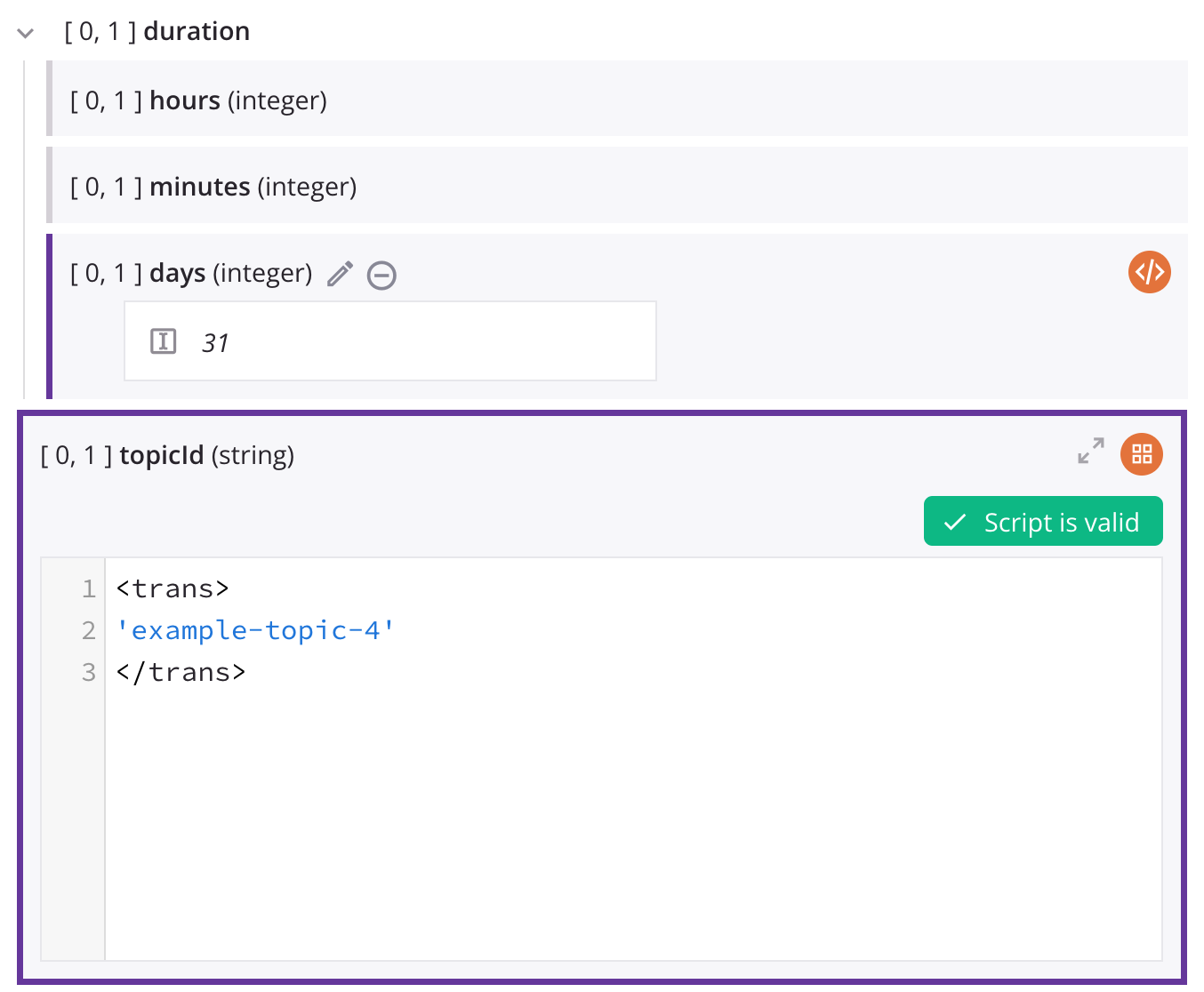
-
Editar: Abre el editor de secuencia de comandos para el campo.
-
Eliminar asignación: Elimina la asignación del campo.
Eliminar asignaciones de campos múltiples
Para las asignaciones en esquemas jerárquicos, las opciones para eliminar asignaciones de campos de destino múltiples están disponibles dentro del menú de acciones de un nodo (descrito anteriormente en Nodos de destino).